Tableau croisé
Le flux Tableau croisé ![]() est utilisé pour présenter des dimensions et mesures en colonnes avec des regroupements de données.
est utilisé pour présenter des dimensions et mesures en colonnes avec des regroupements de données.
Ci-dessous, on représente, par exemple le chiffres d'affaires annuel par famille.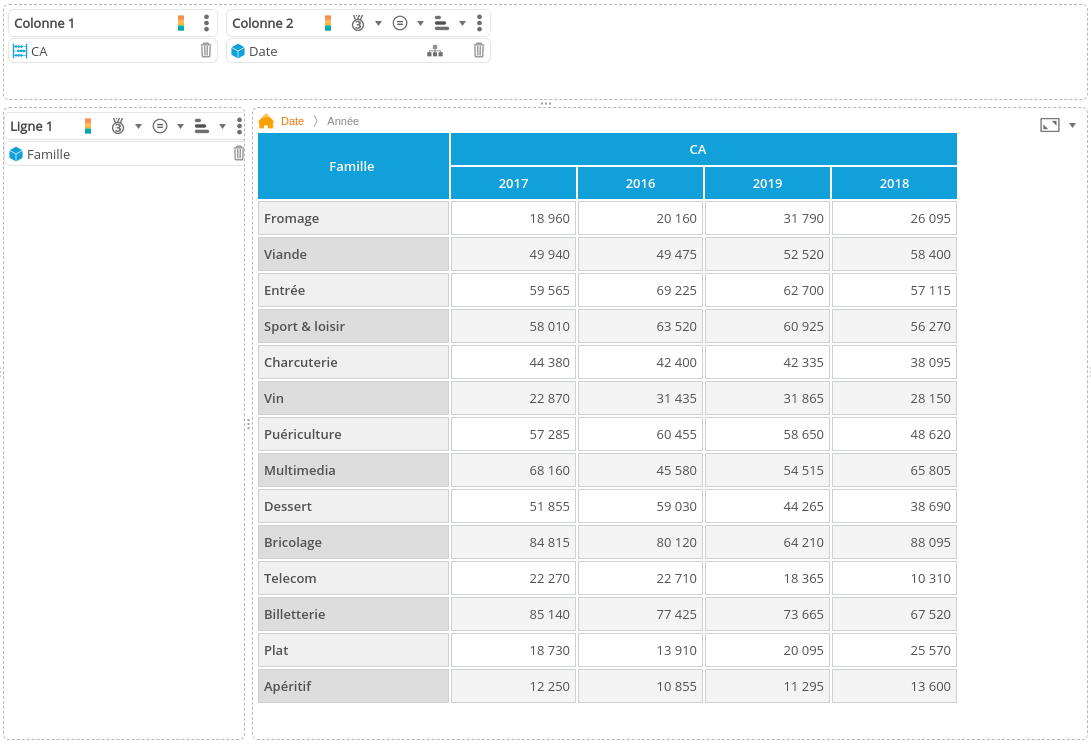
Configurer un tableau croisé
Pour définir les colonnes et lignes du tableau :
- Glissez-déposez les mesures vers la zone Lignes ou Colonnes selon que vous souhaitez afficher les mesures en lignes ou en colonnes.
- Glissez-déposez les dimensions vers la zone Lignes / Colonnes (au moins une dimension sur l'axe ligne ou sur l'axe colonne).
Les éléments de la Colonne 2 sont groupés sous les éléments de la Colonne 1.
Dans le cas où un format alerteur est défini sur une mesure (consultez le paragraphe Modifier le format d'une mesure pour plus de détails), vous pouvez utiliser le mode dégradé de couleur : cliquez sur le bouton  à droite du de nom de la colonne de la mesure souhaitée.
à droite du de nom de la colonne de la mesure souhaitée.
Vous pouvez également modifier le formatage et le style du tableau. Consultez la page Modifier le style d'un tableau pour plus de détails.
Configurer les paramètres spécifiques
| Couleur automatique du texte | La couleur (blanc ou noir) est définie automatiquement en fonction de la couleur de la cellule. Vous pouvez personnaliser les couleurs utilisées en ajoutant les classes CSS « dark » et « light » dans votre style CSS (onglet Thèmes). Par exemple : .dark { fill:red; } .light { fill:yellow; } |
| Inversion des lignes et des colonnes | Permet à l'utilisateur d'inverser les lignes et colonnes de son tableau depuis le tableau de bord. |
Redimensionnement des colonnes | Cocher la case permet à l'utilisateur de redimensionner les colonnes (valeur par défaut). ❗Le changement peut ne pas être visible dans l'aperçu du Studio. |
Retour à la ligne sur la l'entête | Décoché : les entêtes trop longs sont tronqués et la ligne d'entête est à hauteur fixe (valeur par défaut). Coché : les entêtes trop longs passent à la ligne (si possible) et la ligne d'entête a donc une hauteur variable. Note : cette propriété peut affecter la pagination lors de l'export PDF et PPT. Pour corriger cela, il est conseillé de modifier la valeur de la propriété Hauteur des cellules d'en-tête au plus près de la hauteur constatée de la ligne d'entête. |
Largeur / Hauteur des cellules Hauteur des cellules d'en-tête | Permet de spécifier une largeur/hauteur en pixels pour les cellules en colonnes. Permet de spécifier une hauteur en pixels pour les cellules d'en-tête. |
| Pagination du tableau | Active la pagination du tableau ( présente le tableau en plusieurs pages limitées à un certain nombre de lignes). |
| Lignes par page | Nombre de lignes par page (valeur par défaut : 100) lorsque la pagination est activée. |
| Fusionner les cellules d'entêtes verticales / horizontales | Décoché : les entêtes identiques sont répliquées sur chaque ligne ou colonne.
Coché : une cellule plus grande est créée et l'entête n'est affichée qu'une fois par valeur.
|
| Affichage des objectifs | Permet de sélectionner le type de représentation d'un objectif dans une cellule du tableau. S'applique à toutes les mesures qui ont un objectif sélectionné.
|
Défilement virtuel | Cocher la case rend le défilement du tableau virtuel. |
| Défilement virtuel horizontal | Si le Défilement virtuel est activé, cocher cette case active le défilement virtuel horizontale. Si la case est décochée, le défilement du tableau est virtuel seulement verticalement. |
| Figer la ligne de total global | Si le Défilement virtuel est activé, cocher la case fige la ligne de total global. |
Modifier le thème
Consultez la page Modifier le style / thème pour plus de détails sur la configuration du thème.
Configurer des interactions
Pour savoir comment configurer des interactions, consultez la page dédiée Configurer des interactions.
Modifier l'info-bulle
Pour savoir comment modifier l'info-bulle, consultez la page dédiée Modifier l'info-bulle.

